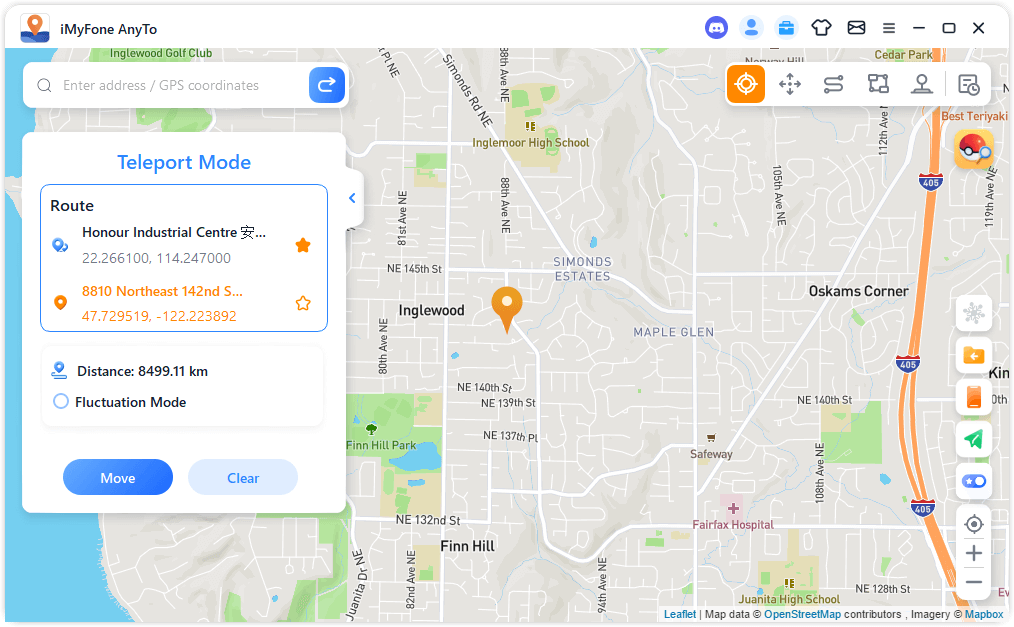האם אוכל לשנות את המיקום שלי במכשיר ה-iOS/אנדרואיד שלי? כיצד להתאים אישית מסלולים כאשר משחקים במשחקי AR מבלי ללכת? באמצעות iMyFone AnyTo, אתה יכול לזייף את מיקום ה-GPS במכשירי iOS/Android שלך בצורה גמישה וקלה. במקביל, אתה יכול להשתמש במצב שתי נקודות ומצב ריבוי נקודות כדי לדמות תנועת GPS עבור מסלולים מותאמים אישית.
חלק 1: תחילת העבודה
שלב 1: הפעל את iMyFone AnyTo
התקן והפעל את iMyFone AnyTo במחשב שלך. לחץ על התחל.
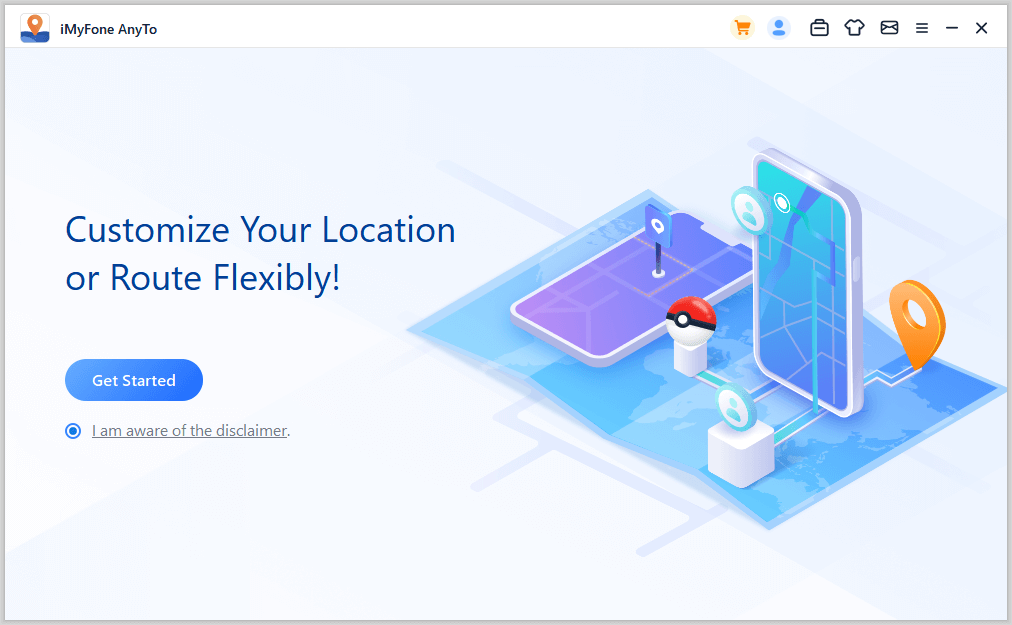
שלב 2: חבר את המכשיר שלך
: חבר את מכשיר החיבור בפעם הראשונה-iOS שלך למחשב שלך באמצעות כבל USB. לאחר מכן, בטל את נעילת המכשיר. כאשר iPhone מבקש ממך לסמוך על מחשב זה, לחץ על אמון . הזן מחדש את סיסמת המסך שלך כדי להשלים את התהליך.
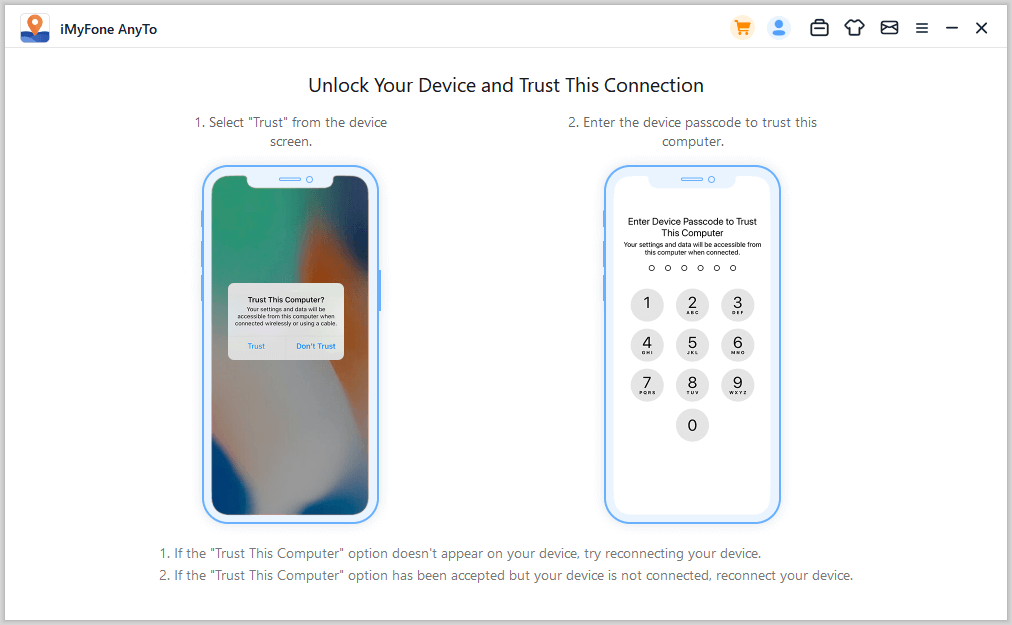
: לאחר חיבור מוצלח של המכשיר באמצעות כבלחיבור שני USB בפעם הראשונה, תוכל לבחור ישירות לחבר את מכשיר ה-iOS למחשב באותה רשת WiFi בפעם הבאה.
תשומת הלב:
- מכשיר ה-iOS והמחשב חייבים להיות מחוברים לאותה רשת WiFi.
- כאשר אתה מחובר ל-WiFi, הקפד להפעיל את מסך המגע של האייפון/אייפד/אייפוד.
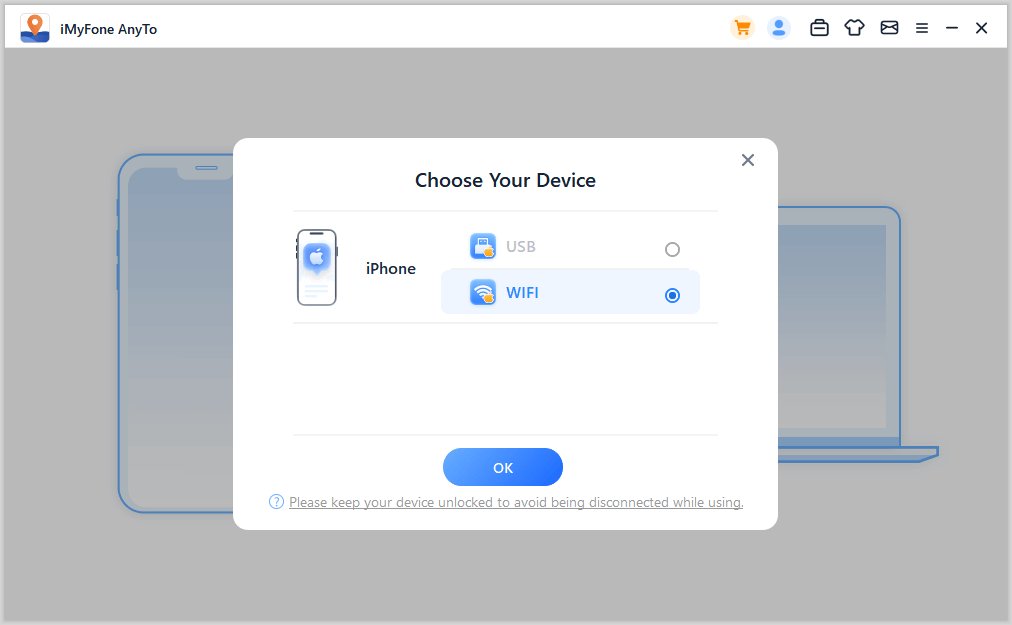
שלב 3: הורד את המפה
זה יתחיל לטעון את המפה. לאחר טעינת המפה בהצלחה, תוכל למצוא את מיקומך על המפה.
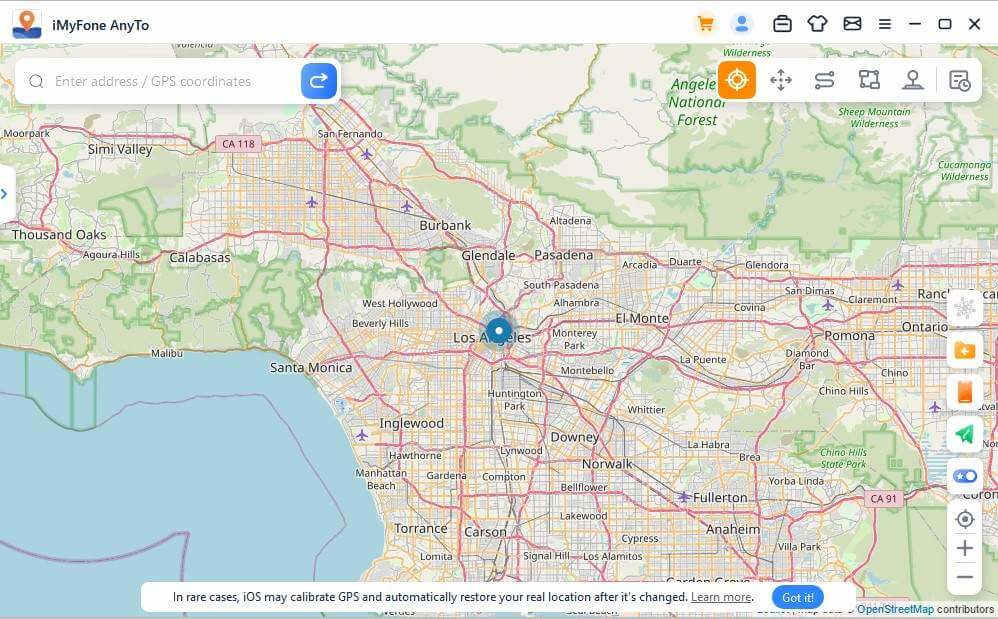
חלק 2: שנה את מיקום ה-GPS לכל מקום בלחיצה אחת בלבד
שלב 1: בחר את היעד שלך במפה
בחר את מצב ההעברה בפינה השמאלית העליונה. כעת תוכל להתקרב ולהתרחק מהמפה על ידי גלילה ובחירת יעד. או שאתה יכול להזין את הכתובת/קואורדינטות ה-GPS בפינה השמאלית העליונה כדי לחפש את היעד שלך, לדוגמה: ונקובר.
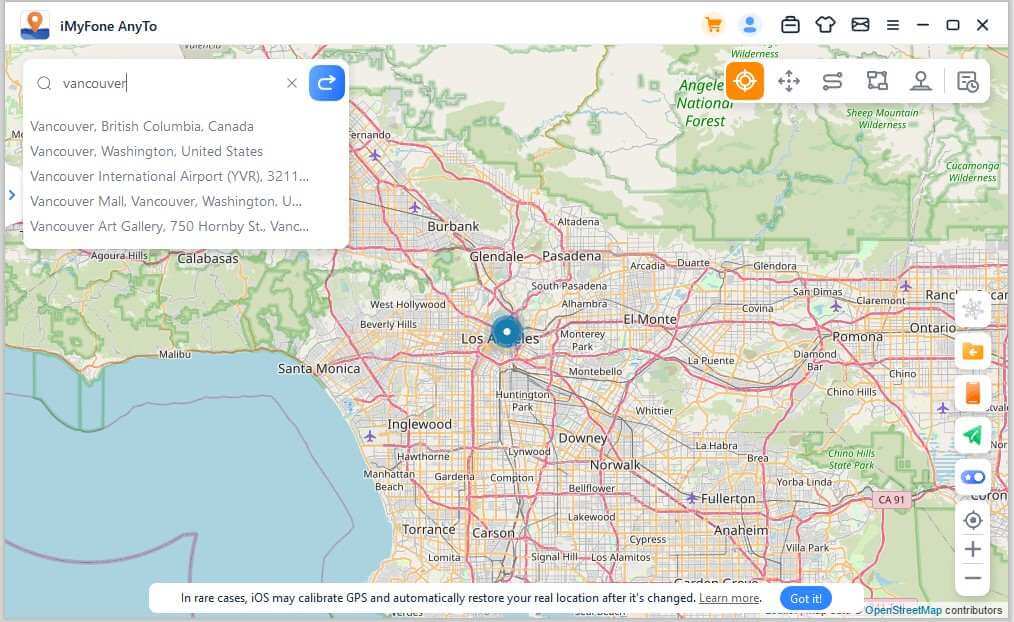
שלב 2:שנה את מיקום ה-GPS בלחיצה אחת בלבד
כאשר אתה בוחר יעד, סרגל צד מוקפץ. זה מראה לך מידע על יעד, כולל שם מקום, קואורדינטות ומרחק. לחץ על העבר.
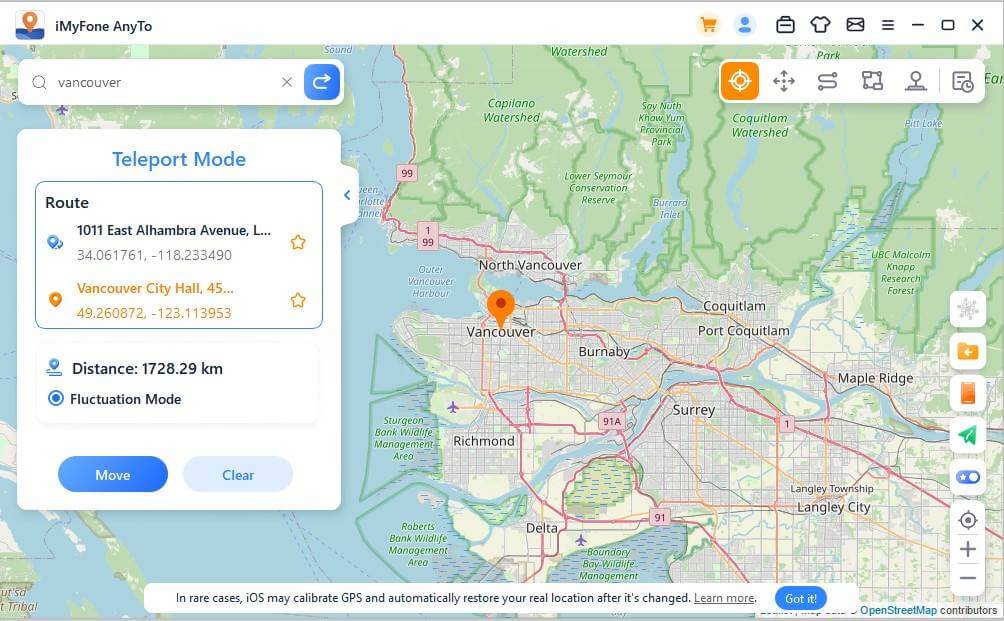
המיקום שלך ישתנה מיד לוונקובר. כל האפליקציות מבוססות המיקום באייפון ישתנו גם לוונקובר.
הערות
אם אתה רוצה לשחזר את המיקום שלך, פשוט הפעל מחדש את מכשיר ה-iOS שלך כדי לקבל את המיקום האמיתי.
חלק 3: הדמיית תנועה GPS - שימוש במצב Jump Shift
שלב 1: בחר Jump Teleport Mode
אם ברצונך להתאים אישית את מסלול טלפורטציה קפיצה, תוכל לבחור במצב טלפורטציה קפיצה.
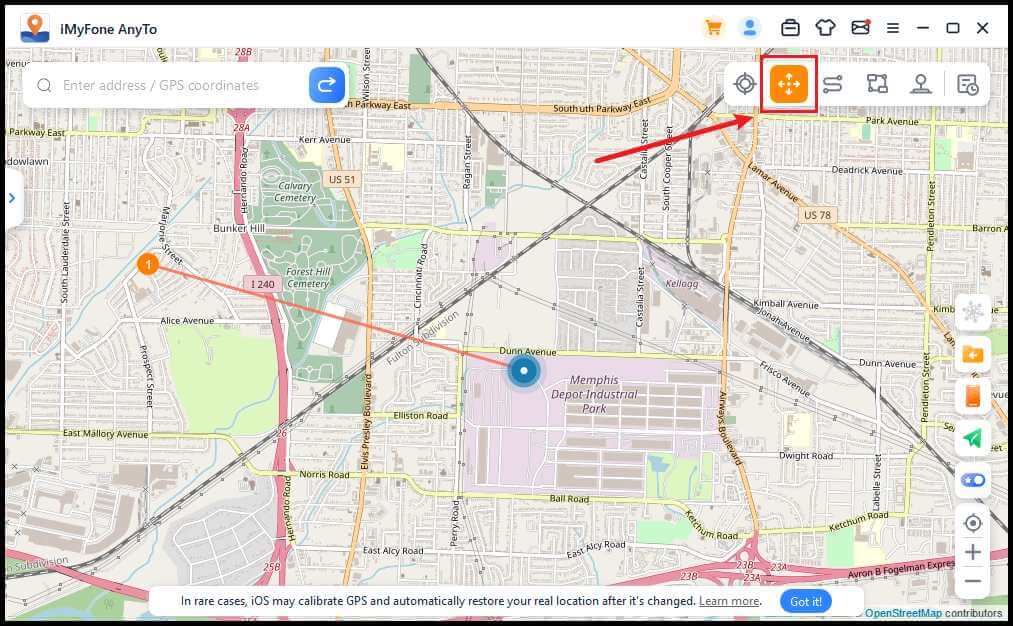
שלב 2: תכנן את מסלול הטלפורט הקפיצה שלך
בחר את נקודות הקפיצה השונות בטלפורט שברצונך לעבור אחת אחת במפה. או הזן כתובת/קואורדינטות GPS לנקודת ההגדרה.
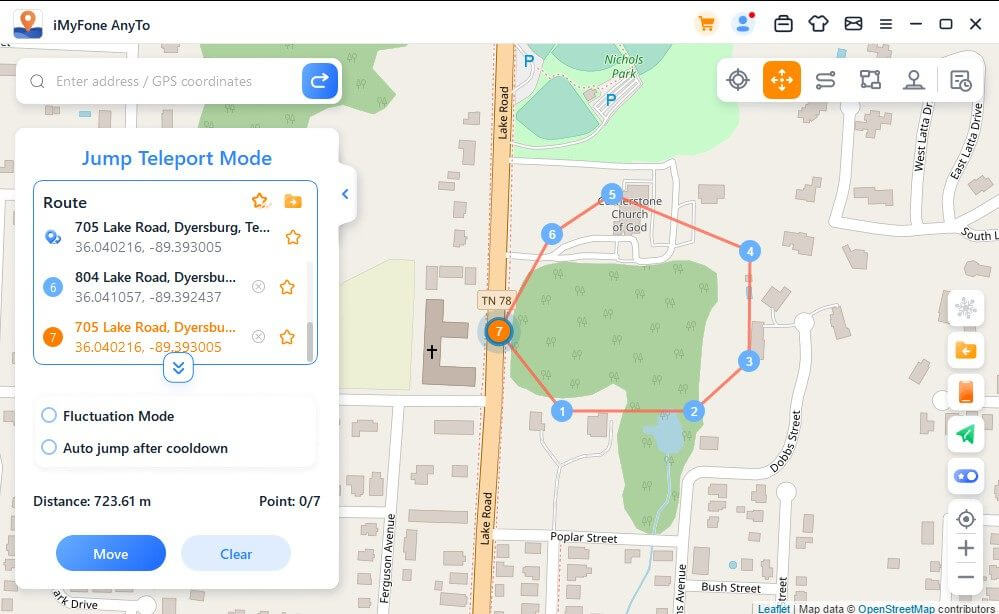
לאחר בחירת מסלול, לחץ על העבר כדי לעבור לנקודה הבאה, ותוכל לעבור בין הנקודה הקודמת לנקודה הבאה לפי הצורך.
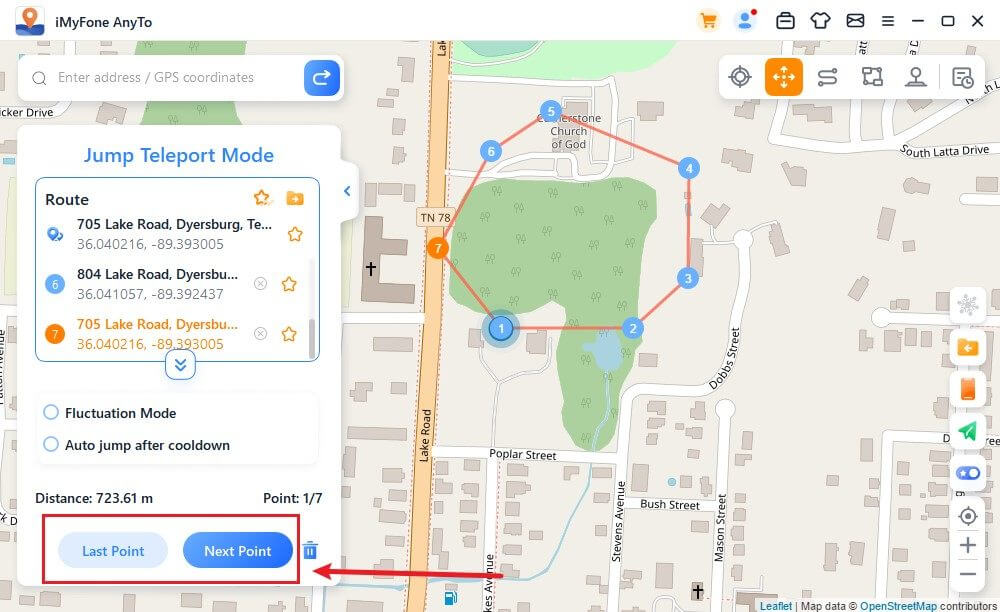
אם ברצונכם לסיים את המסלול, דלג לנקודה האחרונה ולחץ על "סיום".
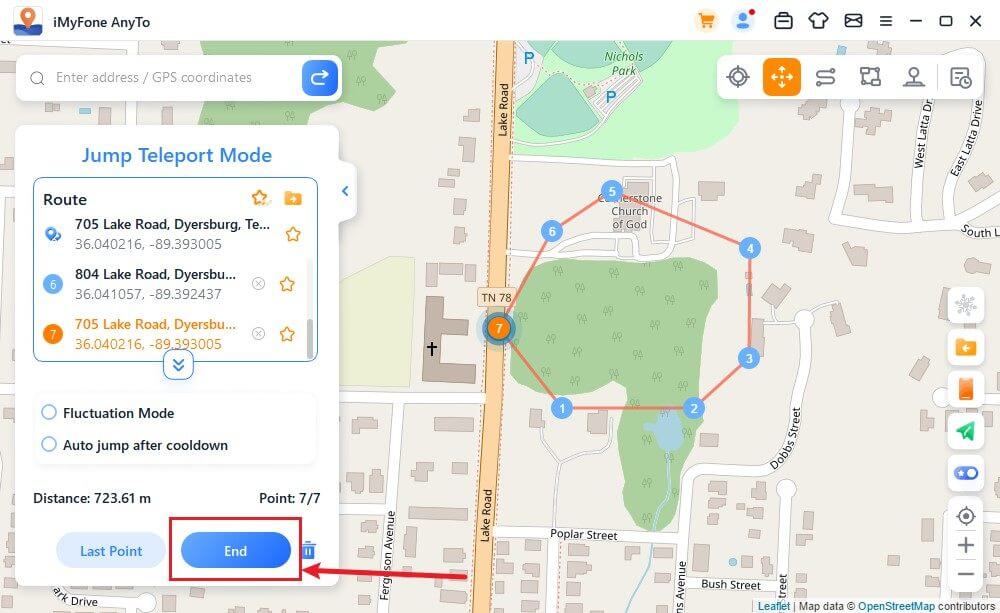
בנוסף, תוכל לסמן קפיצה אוטומטית לאחר התקררות לפני תחילת המסלול, והמסלול הנבחר יעבור אוטומטית לנקודת הציון הבאה בהתבסס על טיימר ההתקררות עד להשלמת המסלול.
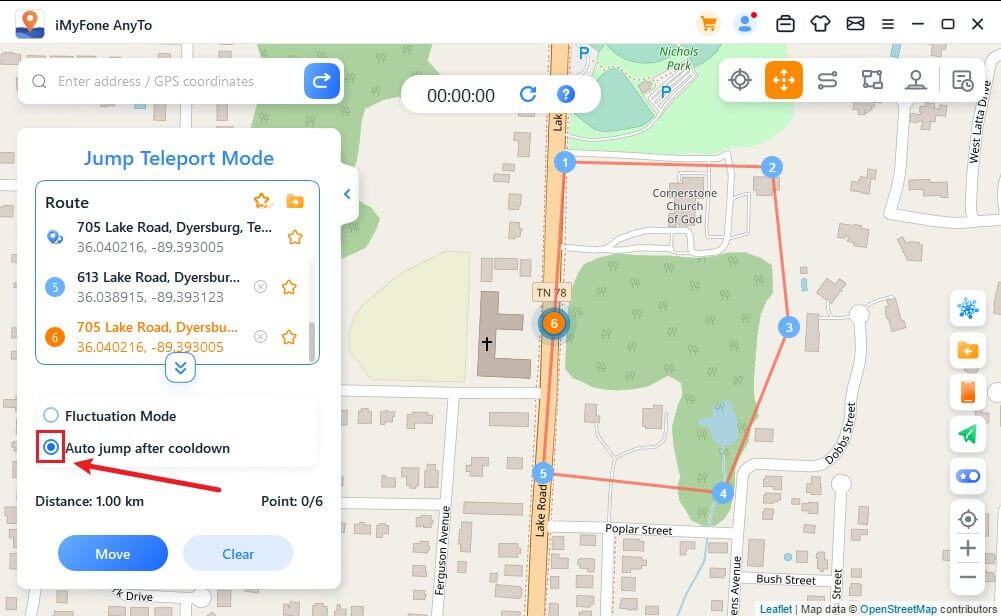
לא יהיה פיגור בתנועת ה-GPS של מכשיר ה-iOS שלך כאשר הוא נע על המפה. לאחר השלמתו, ישמע צליל וחלון תזכורת יקפוץ.
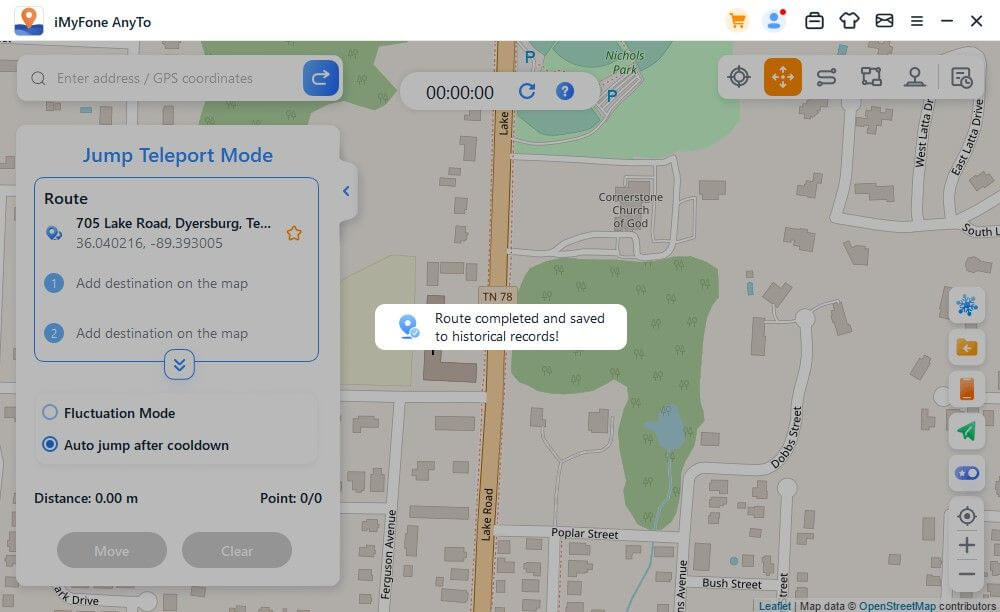
חלק 4: הדמיית ספורט GPS עם מסלולים מותאמים אישית - דרך מצב דו-נקודתי
שלב 1: בחר מצב שתי נקודות
אם ברצונך להתאים אישית את המסלול שלך, תוכל לבחור במצב שתי הנקודות בפינה השמאלית העליונה.
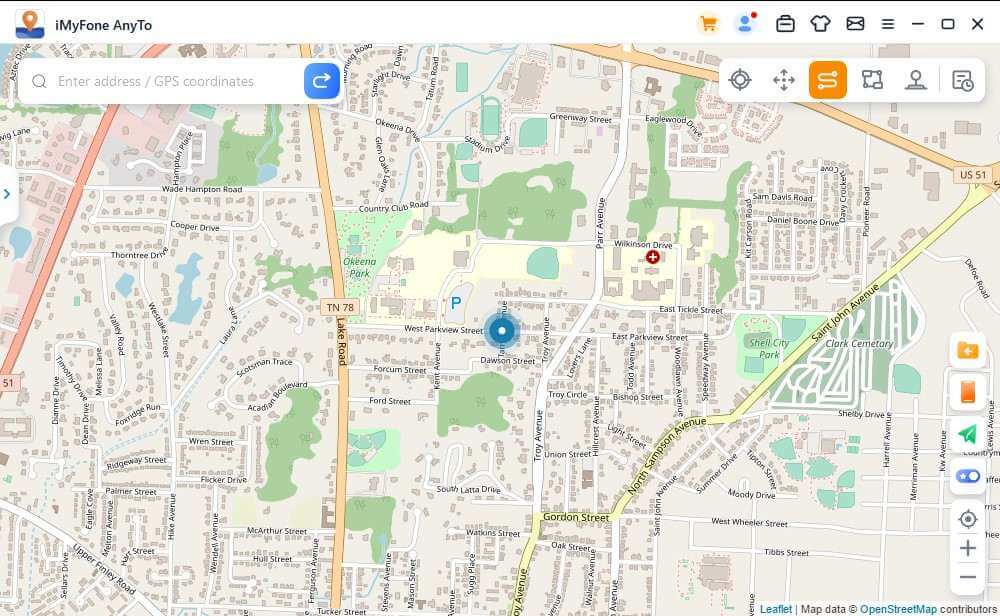
שלב 2: תכנן מסלול של שתי נקודות
ציין מיקום על המפה כיעד שלך. ניתן גם לבחור יעד על ידי הזנת הכתובת או הקואורדינטות בתיבת החיפוש. היעד שנבחר יתווסף לסרגל הצד. אתה יכול להציג את שם המקום והקואורדינטות של המיקום והיעד הנוכחיים שלך.
כעת תוכל להגדיר את מספר הפעמים שמסלול וירטואלי עובר הלוך ושוב בין שני מיקומים. גרור את סרגל המהירות כדי להתאים אישית את מהירות התנועה שלך.
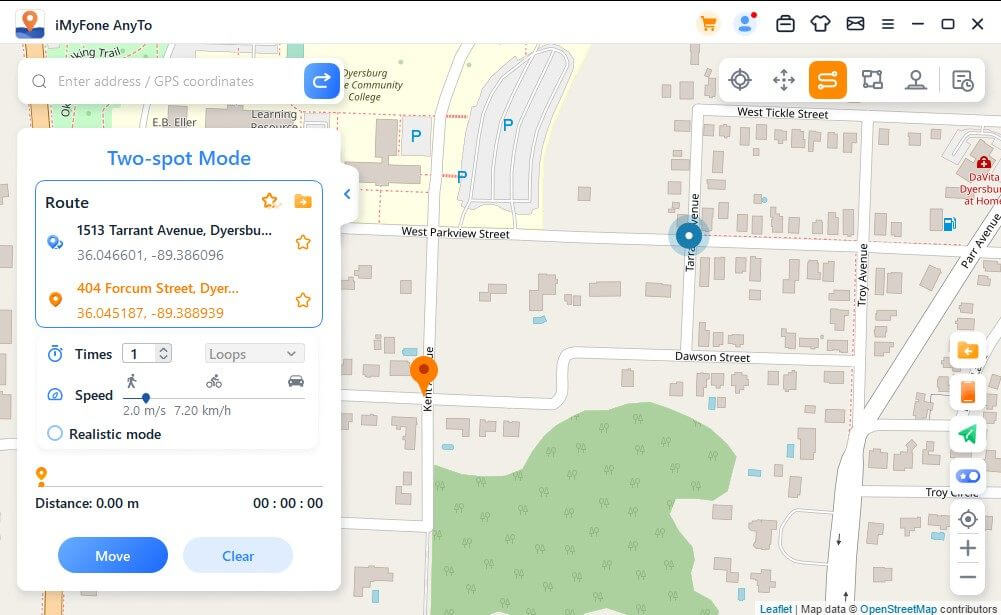
לאחר שהכל הוגדר, לחץ על העבר כדי להתחיל לדמות תנועה. אתה יכול לראות את המרחק והזמן משתנים תוך כדי תנועה.
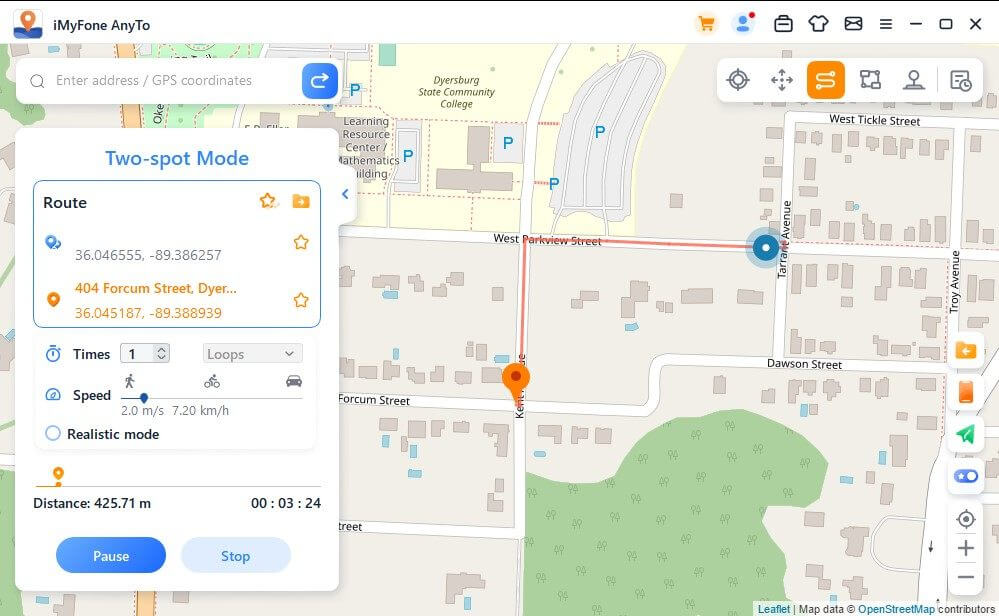
לא יהיה פיגור בתנועת ה-GPS של מכשיר ה-iOS שלך כאשר הוא נע על המפה. לאחר השלמתו, ישמע צליל וחלון תזכורת יקפוץ.
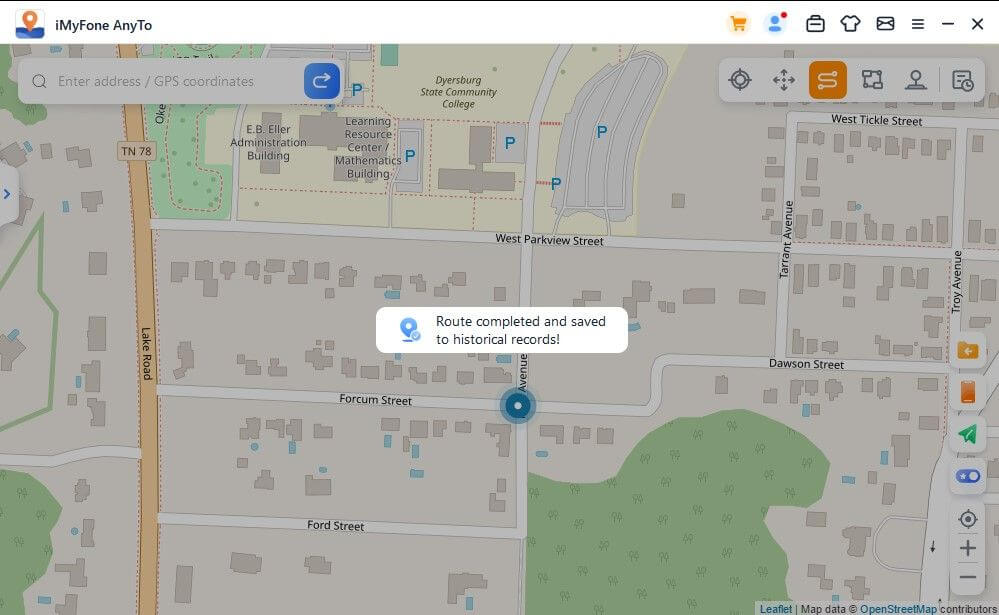
חלק 5: הדמיית ספורט GPS עם מסלולים מותאמים אישית - דרך מצב ריבוי נקודות
שלב 1: בחר מצב ריבוי נקודות
אם ברצונך לתכנן מסלול עם מספר נקודות ציון, תוכל לבחור במצב רב כיווני בפינה הימנית העליונה.
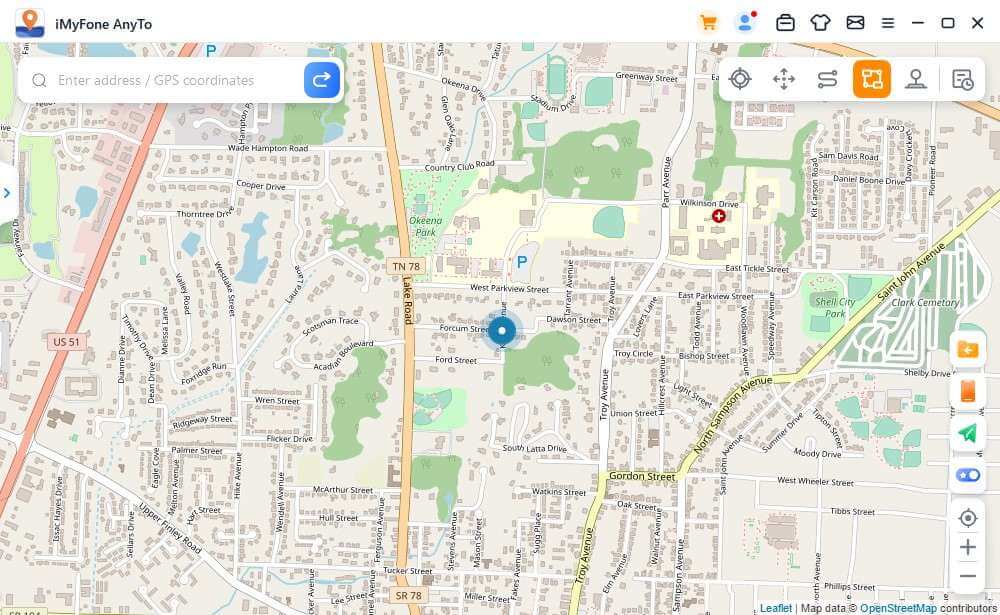
שלב 2: תכנן את המסלול הרב-תחנות שלך
בחר כל נקודה אחרת במפה שאתה רוצה לעבור. או הזן כתובת/קואורדינטות GPS לנקודת ההגדרה.
הגדר את מספר הנסיעות הלוך ושוב על ידי הזנת מספר. וקבע את המהירות על ידי גרירת סרגל המהירות. לאחר הגדרת הזמן והמהירות, לחץ על "הזז" כדי להתחיל את המסע שלך.
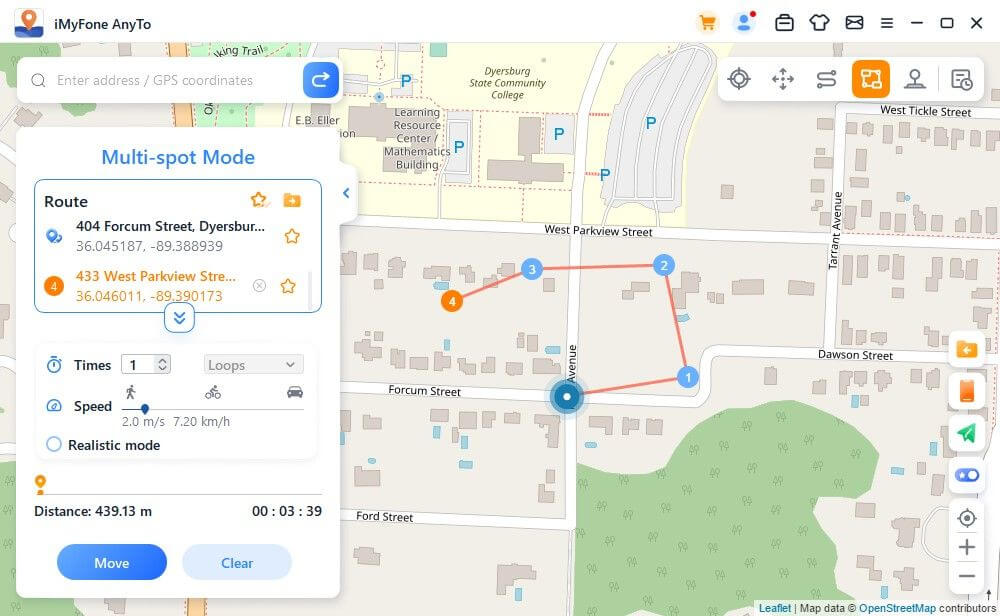
iMyFone AnyTo ידמה תנועה במהירות שתגדיר. תהנה מכל משחקי AR מבוססי מיקום מבלי ללכת!
בזמן שאתה מסתובב במפה, ה-GPS של מכשיר ה-iOS שלך זז באופן מיידי. לאחר השלמתו, ישמע צליל וחלון תזכורת יקפוץ.
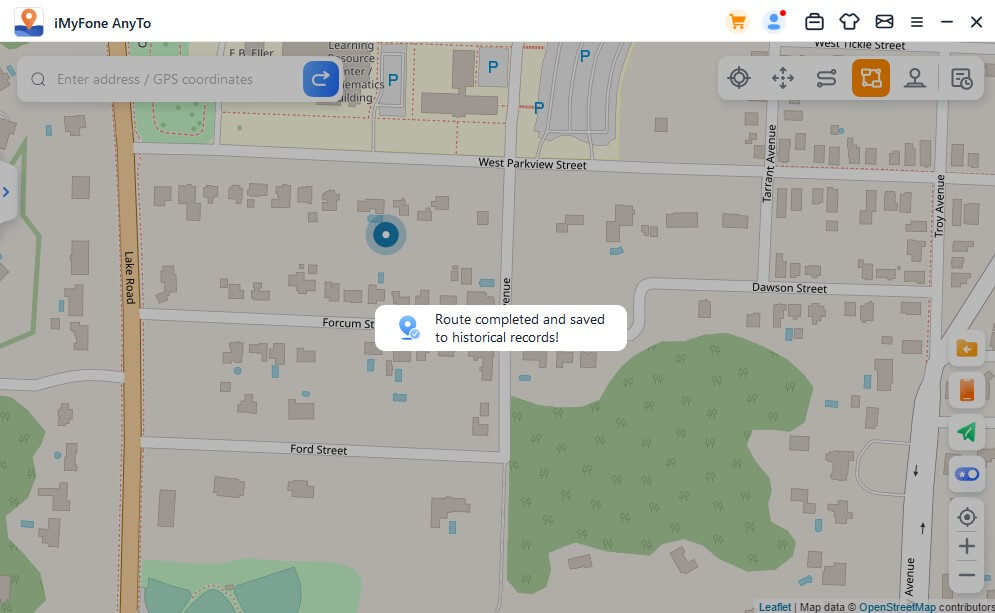
חלק 6: הדמיית מיקום GPS - שימוש במצב ג'ויסטיק
שלב 1: בחר במצב ג'ויסטיק
אם ברצונך להשתמש בג'ויסטיק כדי לדמות מיקום GPS, תוכל לבחור במצב ג'ויסטיק בפינה השמאלית העליונה. העבר אוטומטית בלחיצה אחת.
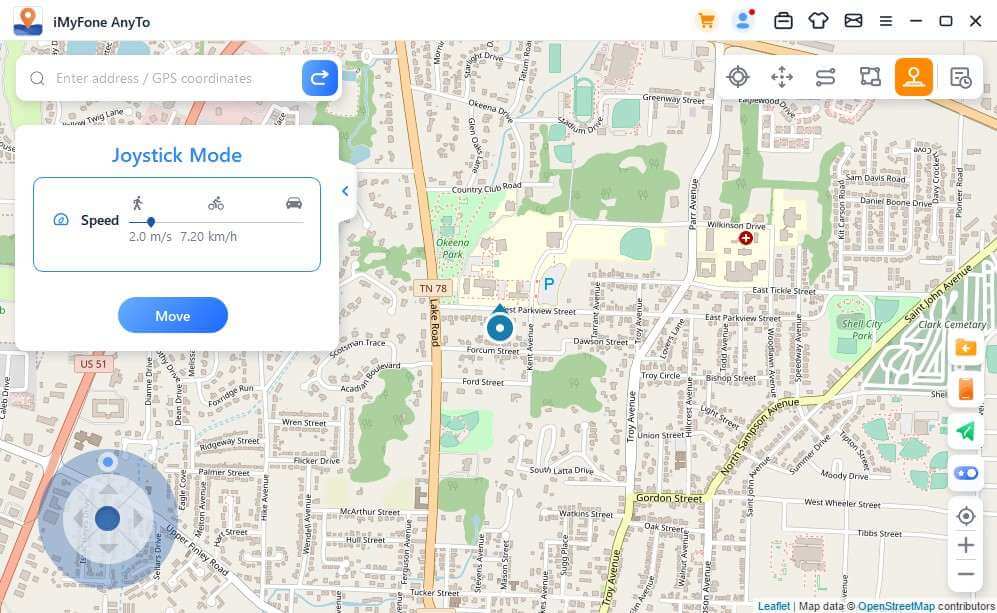
שלב 2: הגדר כיוון
הגדר כיוון 360 מעלות. לחץ על לחצני הכיוון כדי לנוע קדימה או אחורה. אתה יכול לשנות כיוון בזמן אמת. או שאתה יכול להשתמש במקשי W, A, S, D או במקשי למעלה, למטה, שמאלה וימינה כדי לשלוט בתנועת נקודות GPS.
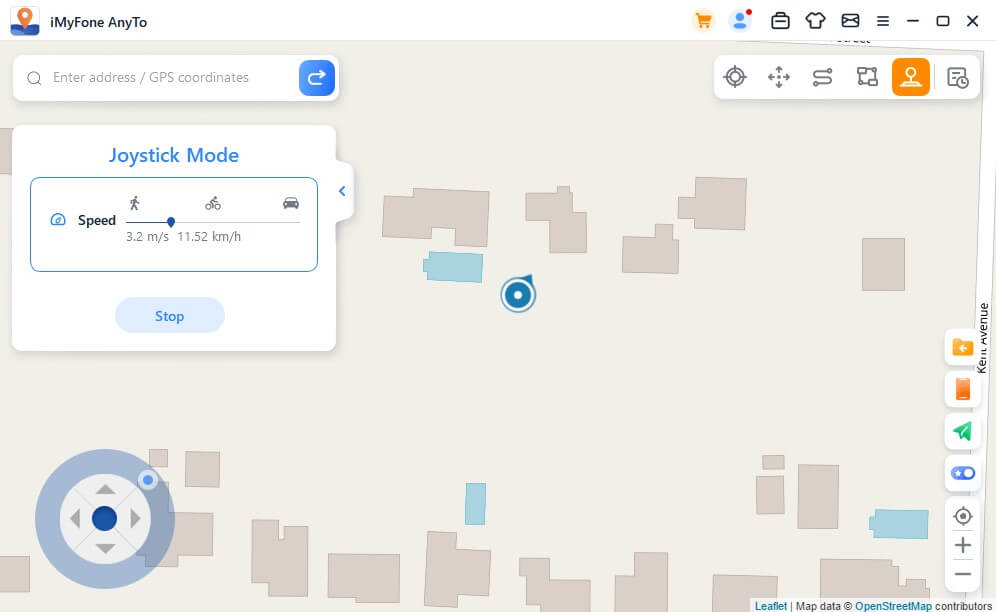
חלק 7: תכונות של iMyFone AnyTo
תכונה 1: מסלול מעגלי
במצב ריבוי נקודות, כאשר נקודות ההתחלה והסיום שוות, התוכנית תשאל אותך אוטומטית אם ברצונך ליצור מסלול מעגלי. לחץ על "כן" ונקודות ההתחלה והסיום יתיישרו על "לא" ונקודות הסיום ישמרו על אותן קואורדינטות.
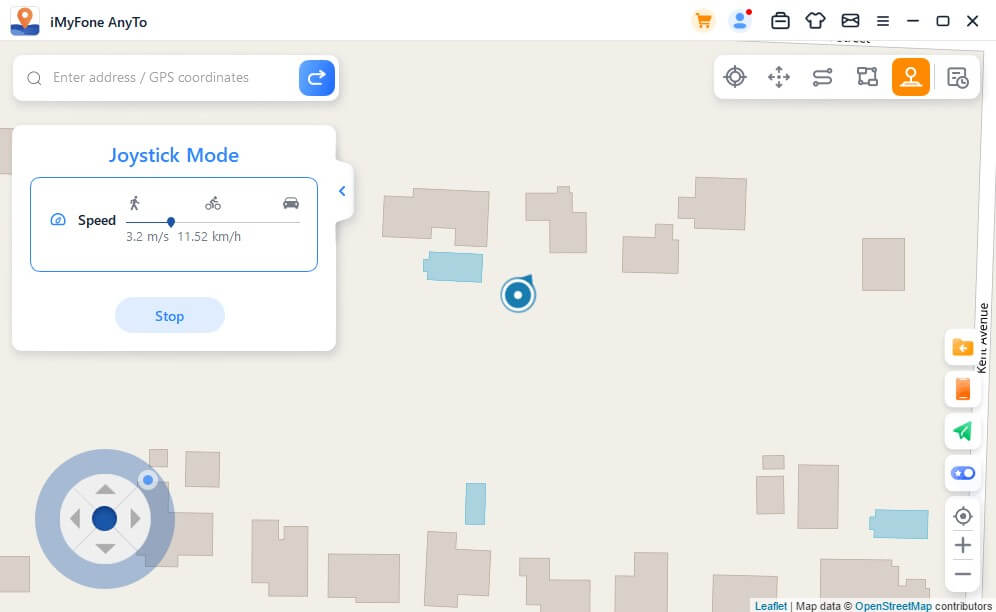
תכונה 2:מצב ריאליסטי
סמן את "מצב ריאליסטי" ומהירות התנועה תשתנה באופן אקראי, 30% מעל או מתחת לטווח המהירות שנבחר. המהירות משתנה כל 5 שניות.
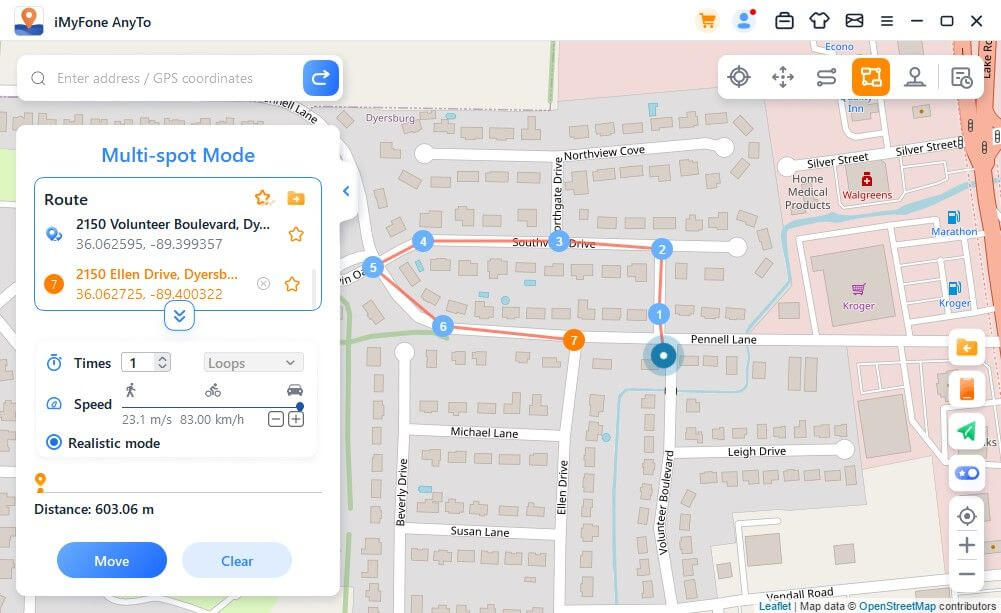
תכונה 3:חזרה או חזרה
כאשר הזמן גדול מ-1, המשתמש יכול לבחור לחזור למסלול המקורי (מנקודת ההתחלה לנקודת הסיום ובחזרה) או לולאה (מנקודת ההתחלה לנקודת הסיום, ומנקודת ההתחלה לסוף נקודה) כחזרה על המסלול.

תכונה 4:נקודות איסוף ומסלולים
בעת שימוש במצב טלפורט ומחפש מיקום חדש, אתה יכול ללחוץ על סמל הכוכב כדי לאסוף את המיקום הזה. הפעל את לחצן הכוכב בפינה הימנית התחתונה כדי להציג את המקומות המועדפים עליך על המפה.
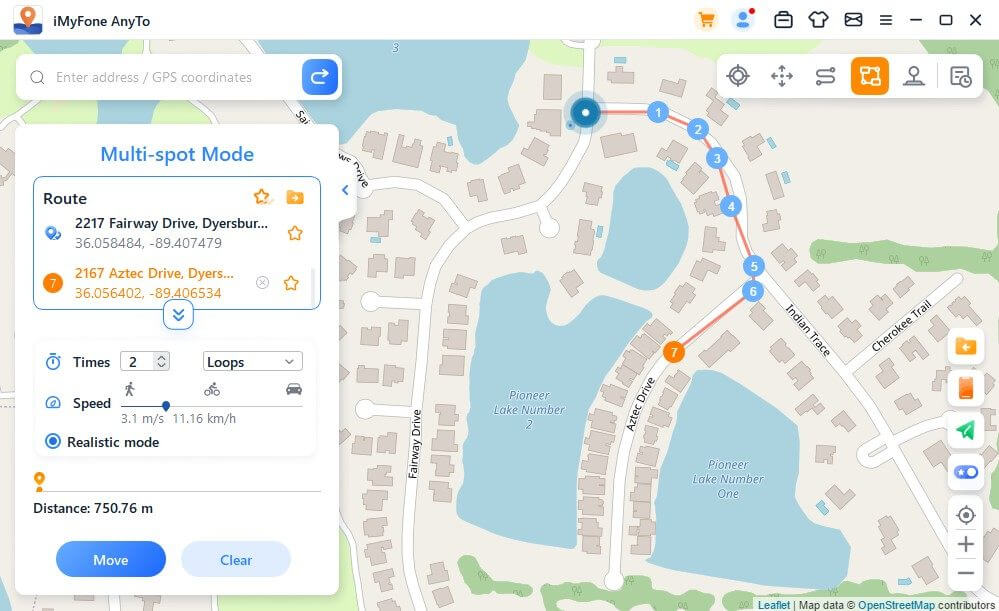
בעת יצירת מסלול מרובה נקודות או מסלול של שתי נקודות, תוכל גם ללחוץ על סמל הכוכב כדי להעדיף את המסלול.
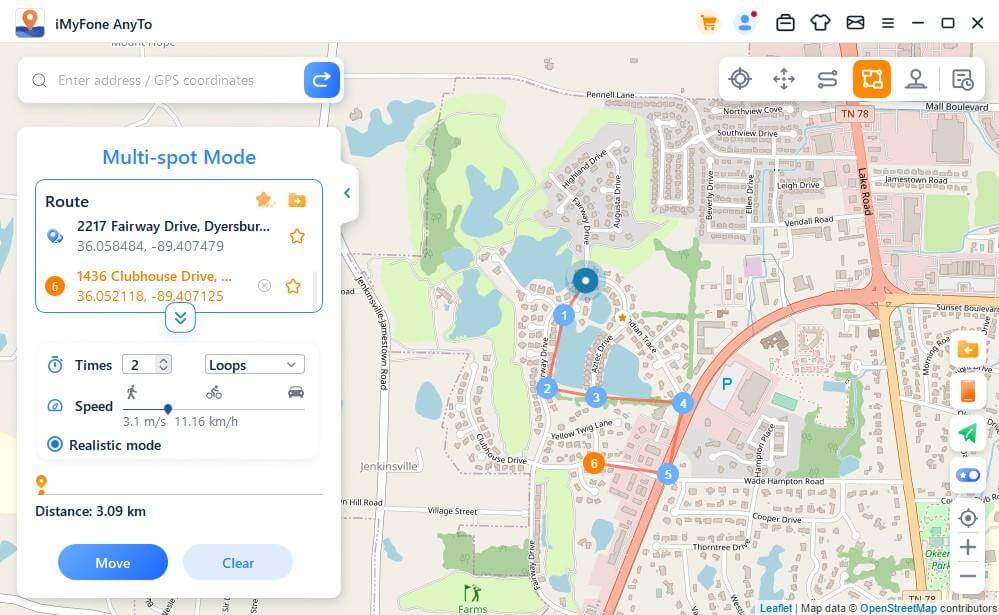
הנקודות והמסלולים שנאספו יופיעו בטבלאות נקודות שמורות ומסלולים שמורים.
לחץ על הסמל העליון משמאל לסמל הכוכב כדי לשים את המועדפים שלך בראש.
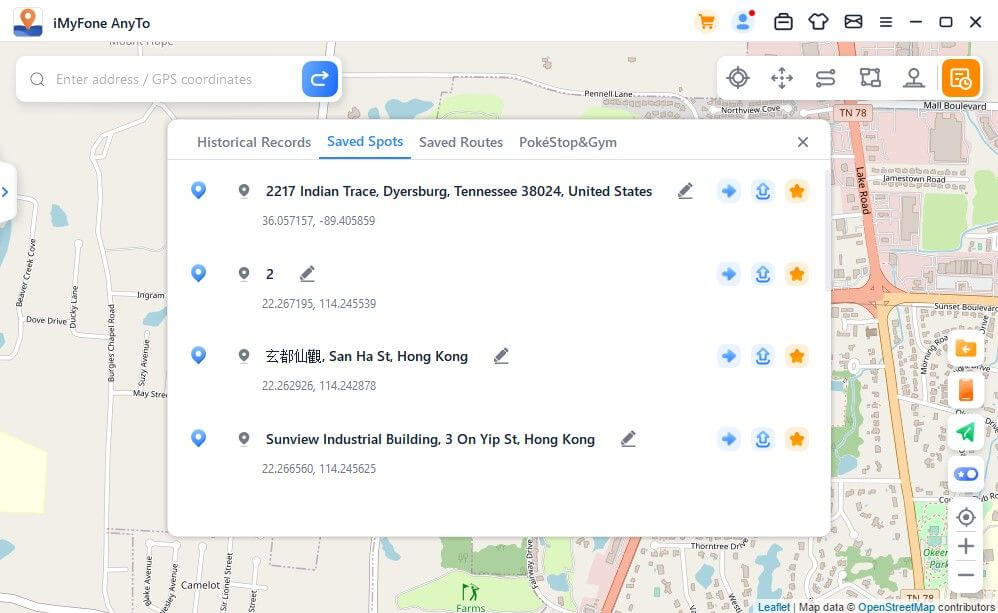
תכונה 5:שליטה מרובה מכשירים (כולל iOS ו-Android)
iMyFone AnyTo תומך ב-10 מכשירים עבור גרסת PC, מכשיר אחד עבור גרסת iOS ומכשירים ללא הגבלה עבור גרסת אנדרואיד.
לחץ על סמל הלוח הימני וחיבורי המכשיר יוצגו. לאחר מכן לחץ על סימן הפלוס בפינה השמאלית העליונה.
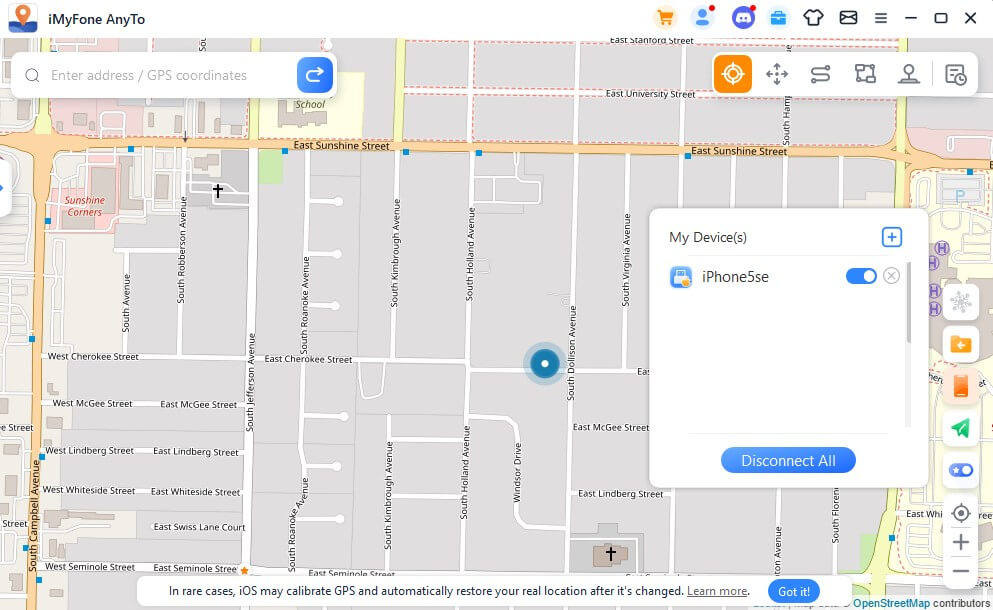
בחר את אותו מכשיר iOS שאת מיקום ה-GPS השעה שלו אתה רוצה לשנות. thời gian.
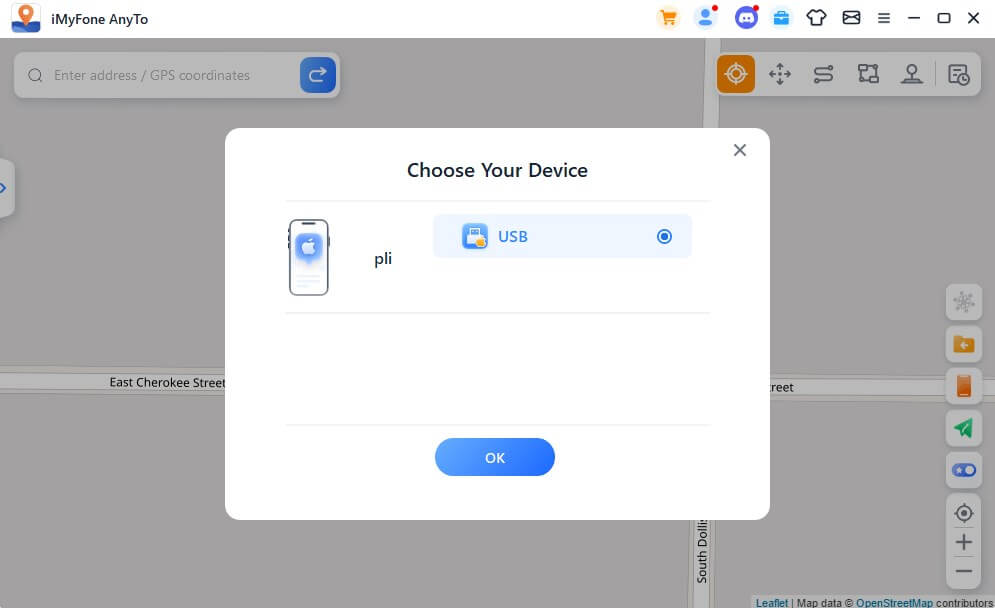
ברגע שאתה סומך על המחשב שלך, אתה יכול להציג את כל המכשירים שלך בחלונית ההתקנים, ללחוץ על לחצן החלפת המצב כדי לשלוט/לבטל שליטה בכל מכשיר בכל עת, או ללחוץ על כפתור ה-X כדי להתנתק מכל מכשיר בודד. או שאתה יכול פשוט לנתק את כל החיבורים ולחזור לדף הבית.
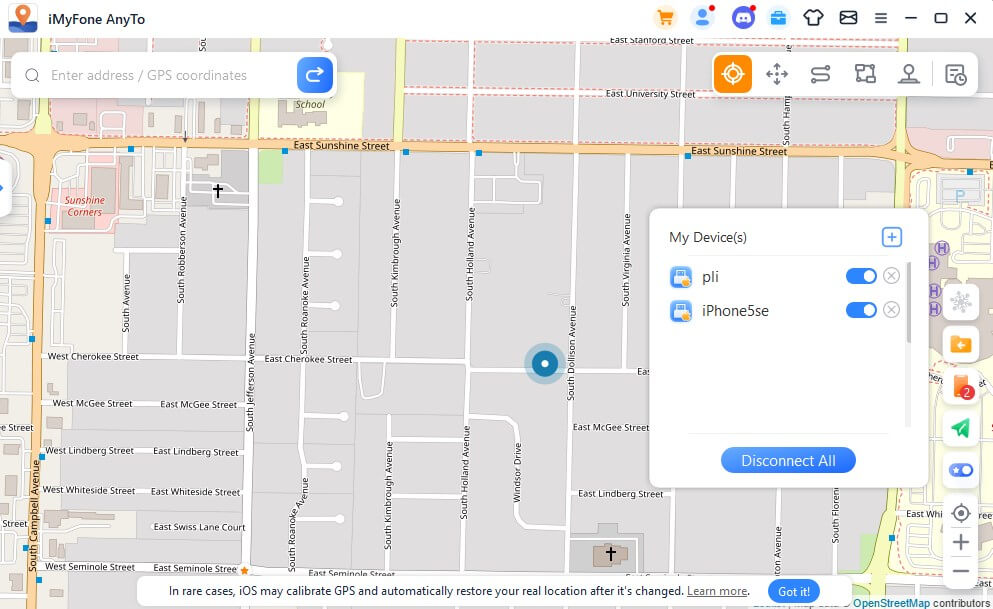
תכונה 6:ייבוא/ייצוא קבצי GPX
iMyFone AnyTo יכולה כעת לייבא/לייצא קבצי GPX בודדים ומספר רצועות כדי לשמור את הרצועות המועדפות עליך.
לחץ על הסמל "ייבוא" בצד ימין כדי לייבא את קובץ ה-GPX.
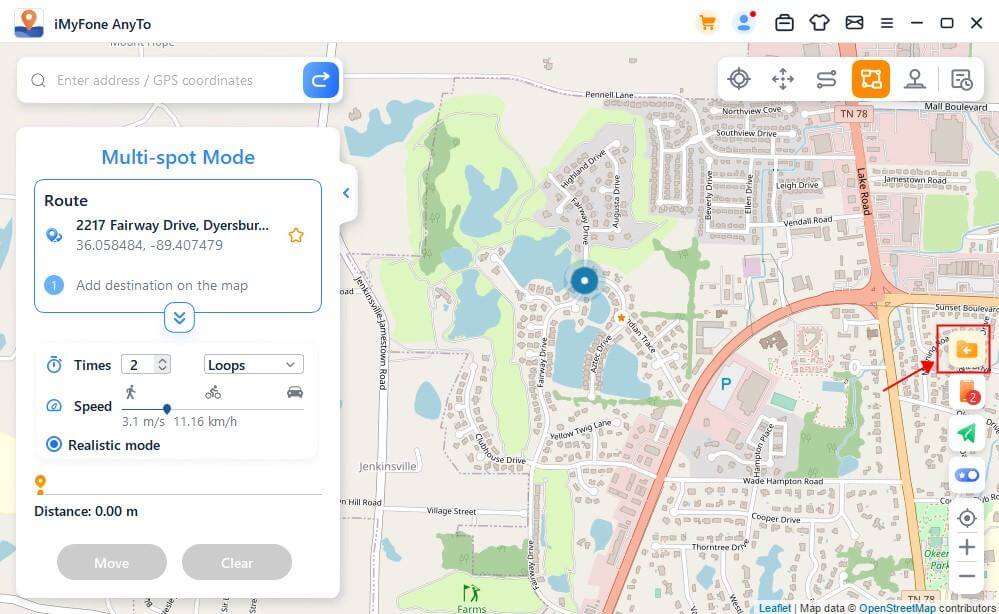
לחץ על סמל הייצוא בחלונית הניתוב השמאלית כדי לייצא את מסמך ה-GPX.
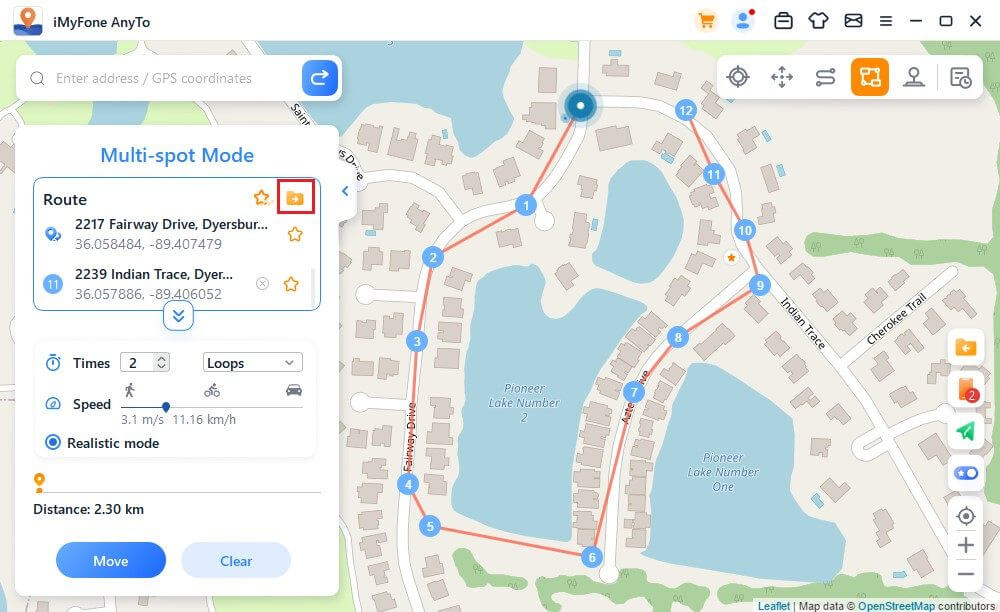
תכונה 7:מצב תנודה
במצב תזוזה ניתן לבחון דפוסי גלים. לאחר הבדיקה, נקודת העיגון הוירטואלית תתנוד קדימה ואחורה בתוך כמה מטרים ממרכז המיקום הנבחר.
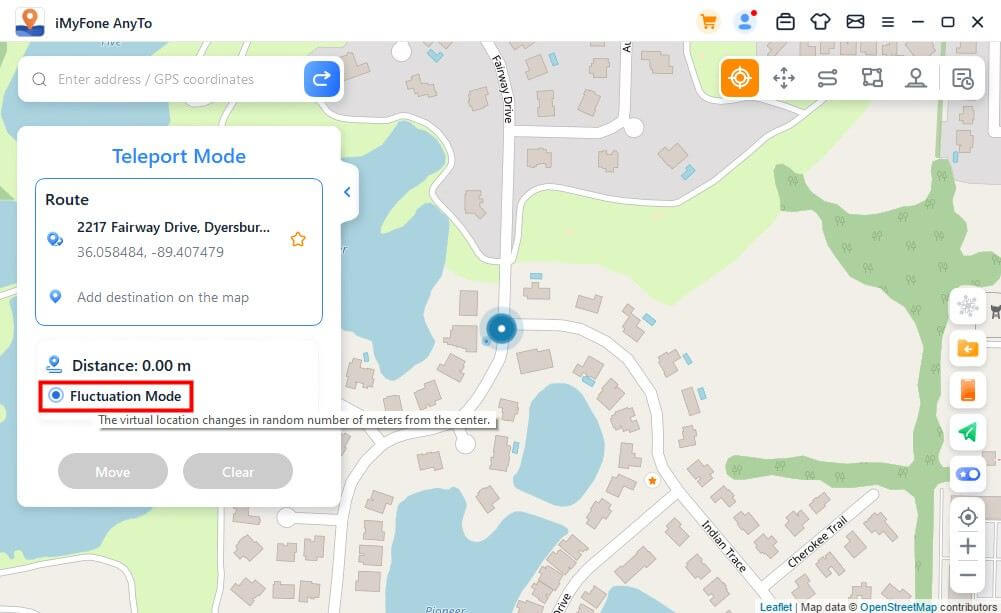
תכונה 8:פונקציית טיימר קירור
כאשר תרצו להשתמש במצב טלפורט או במצב טלפורט כדי לשנות את המיקום בלחיצה אחת, תוכלו להפעיל את כפתור הקירור בפינה הימנית התחתונה של ממשק המוצר, וזמן הקירור יופיע.
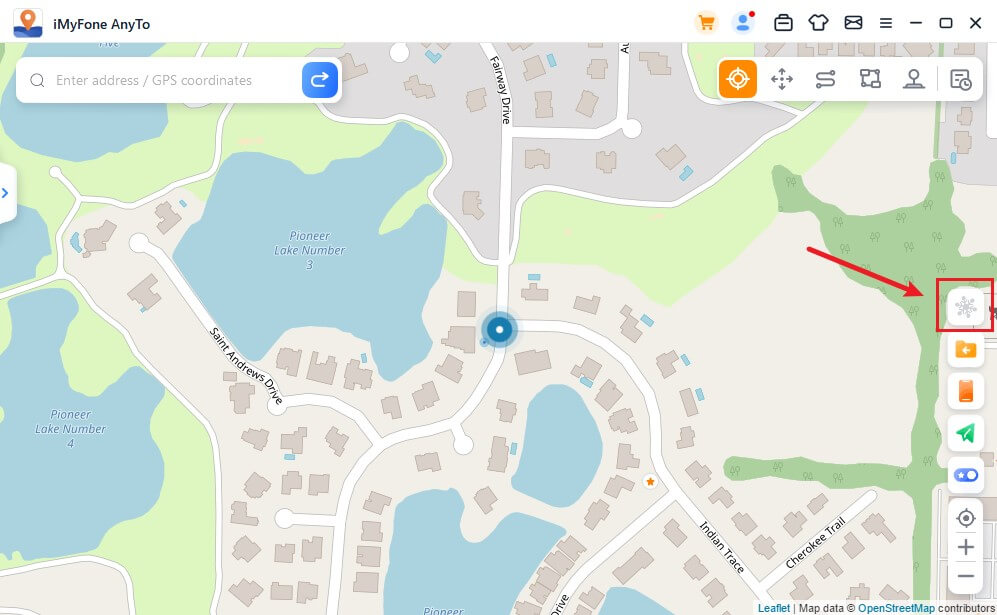
כאשר תבחר את המיקום הרצוי ולחץ על העבר, טיימר יחשב את הקירור המתאים על סמך המרחק. אל תבצע פעולות אחרות לפני סיום הספירה לאחור כדי להימנע מלהיות במעצר בית במשחק.
בנוסף, ניתן לבחור במצב העברת קפיצה, שיקפוץ אוטומטית לאחר התקררות.
לאחר בחירת מיקום ובחירה בקפיצה אוטומטית לאחר התקררות, לחץ על כפתור ההזזה והוא יקפוץ אוטומטית למיקום הבא על סמך ספירת ההתקררות לאחור עד להשלמת המסלול.
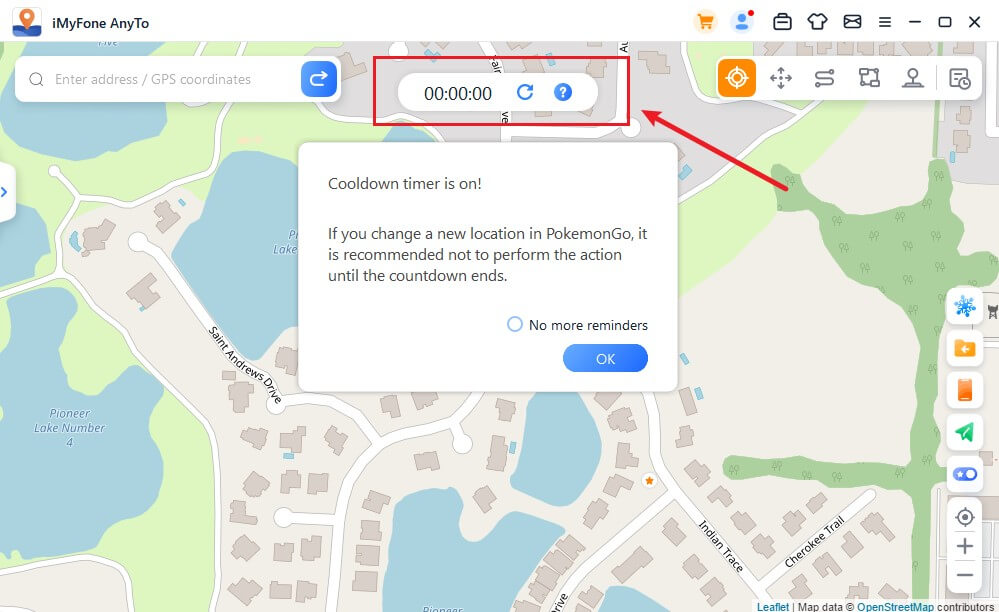
לחץ על איפוס, טיימר הספירה לאחור יימחק, וטיימר הספירה לאחור יחושב מחדש בפעם הבאה שהמיקום ישונה.
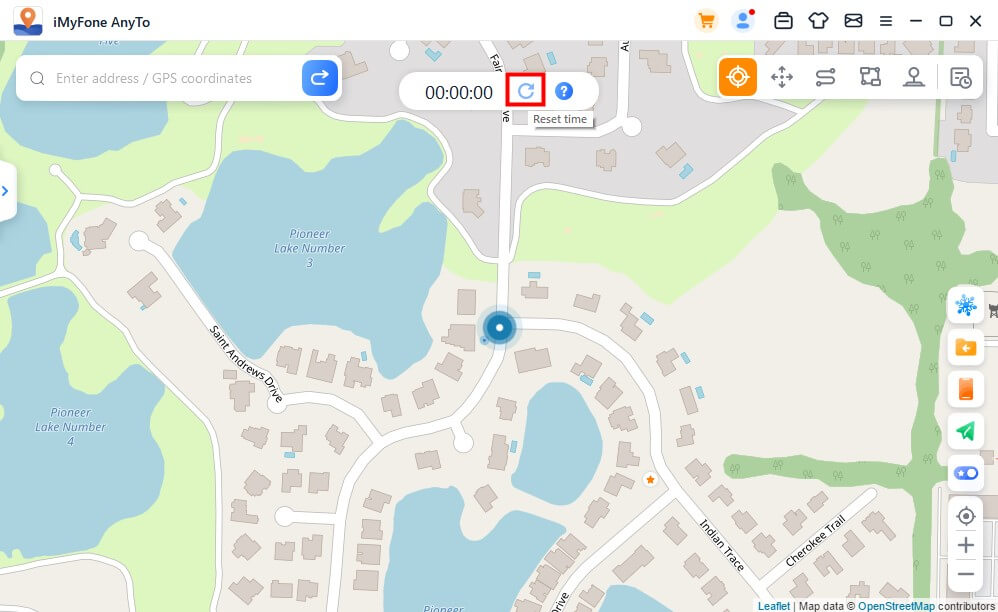
כאשר אינך רוצה להשתמש בטיימר הקירור, הקש שוב על לחצן הקירור כדי לכבות אותו.
תכונה 9:אוסף מפות - PokéStop & Gym
הוסיפו פונקציונליות של PokéStop ו- Gym להיסטוריה ולמועדפים של משתמשי Pokémon Go. אתה יכול לבחור את האזור המועדף עליך וללחוץ כדי לעבור אליו.
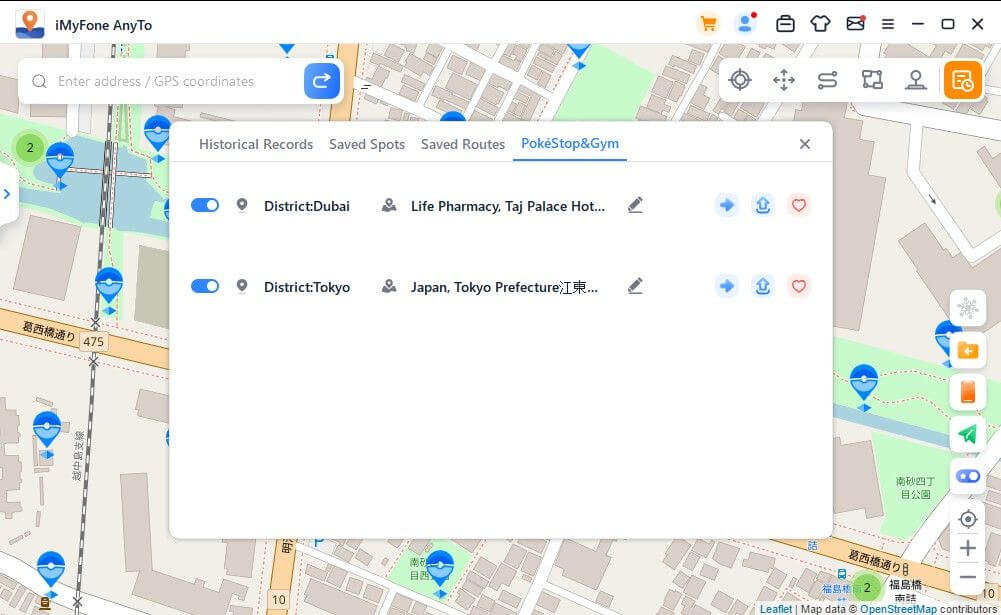
אתה יכול לראות את כל ה-PokéStops וחדרי הכושר באזור. אתה יכול לדמות תנועה או לשנות את המיקום הווירטואלי שלך לפי הצורך כדי לאסוף פריטים ב-PokéStops או להילחם בחדרי כושר.
אם תכונה זו אינה שימושית עבורך, תוכל ללחוץ על כפתור הסגירה והסמל לא יופיע במפה. אם אתה אוהב אזור, אתה יכול ללחוץ על 'אהבתי'.
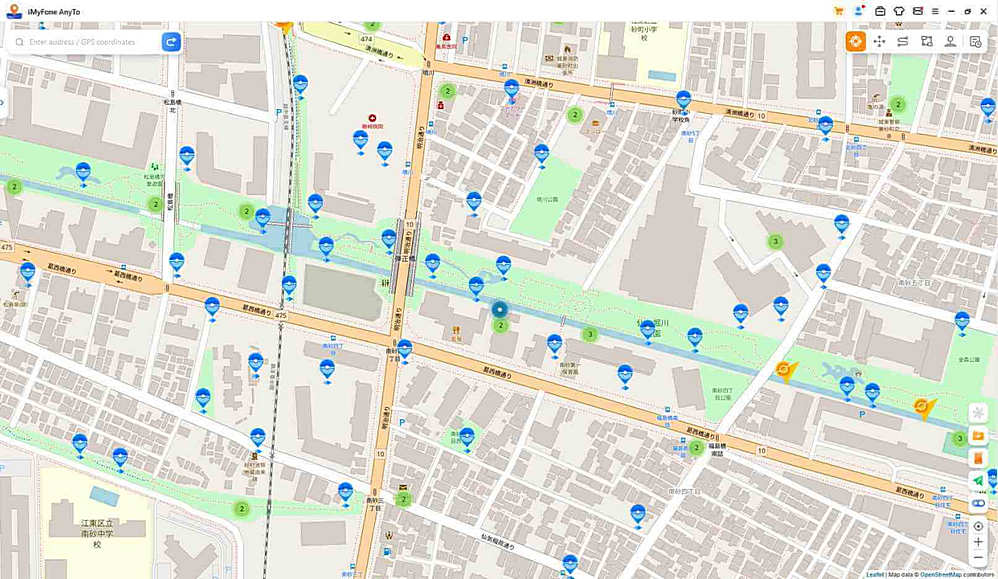
תכונה 10:חפש מידע על פוקימון
לחץ על כפתור חיפוש המידע בעמודה הימנית כדי לפתוח את פונקציית חיפוש המידע.
כאן אתה יכול לחפש מידע מיקום ספציפי של פוקימונים, פשיטות ומשימות בזמן אמת, וללכת לקואורדינטות כדי ללכוד פוקימונים, להשתתף בפשיטות ולהשלים משימות. שים לב שכרגע נתמכים רק חיפושים באנגלית.
בחר חפש פוקימון והזן את שם הפוקימון בתיבת החיפוש כדי להוסיף את ערך ה-iv, ערך cp וערך lv הנדרש.
לחץ על לחצן החיפוש או הקש על מקש Enter במקלדת שלך כדי לחפש מידע רלוונטי על מיקום פוקימון. לדוגמה, אתה יכול לחפש "pikachu iv60 cp600 lv26". אם אינך יכול למצוא מידע, עליך לחפש לפי מילת מפתח.
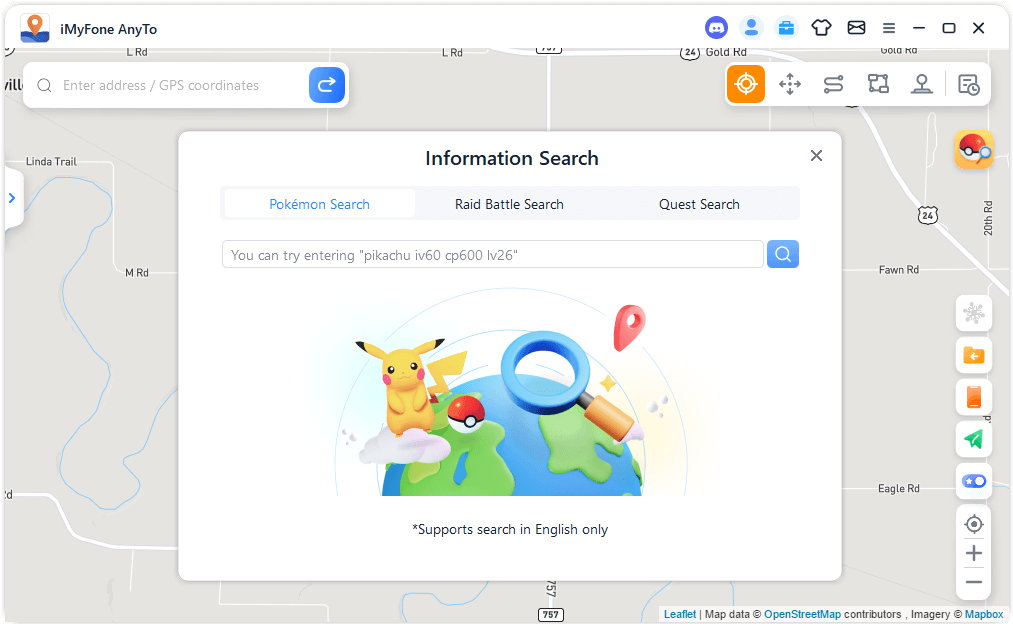
בנוסף, כאשר תבחרו ב-"Search Team Battle" והזינו את שם הבוס של הפוקימון או רמת הצוות בתיבת החיפוש, תוכלו לחפש מידע על מיקום הצוות הרלוונטי בזמן אמת. לדוגמה, תוכל להזין "פיקאצ'ו" או "T1".
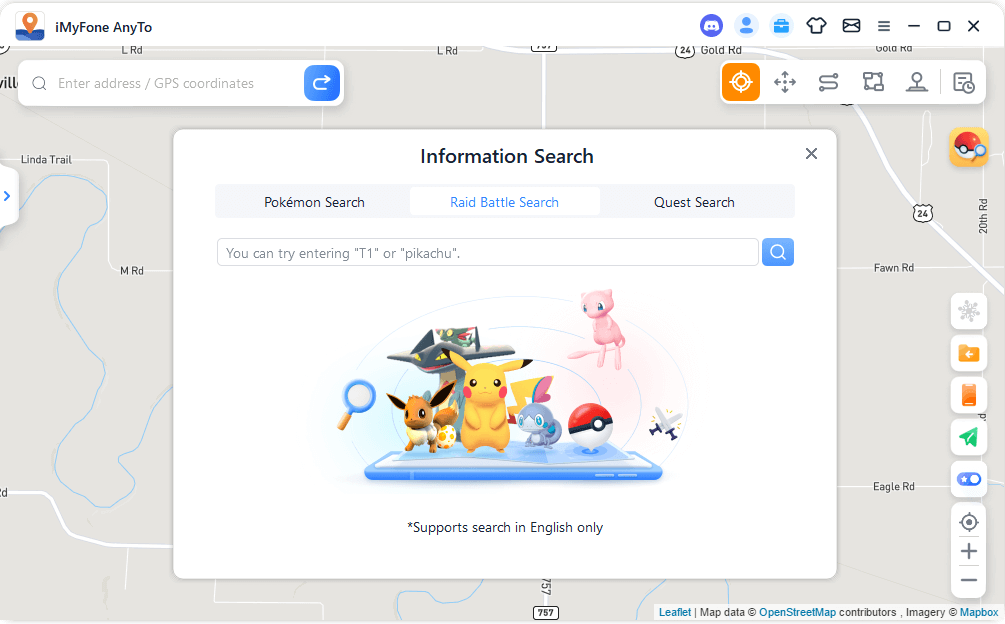
כאשר אתה בוחר בחיפוש משימה, הזן את שם הפוקימון, המשימה הראשית או הפריט הרצוי בתיבת החיפוש כדי לחפש מידע מיקום רלוונטי בזמן אמת. לדוגמה, תוכל להזין "פיקאצ'ו", "מגה" או "פוקבול".
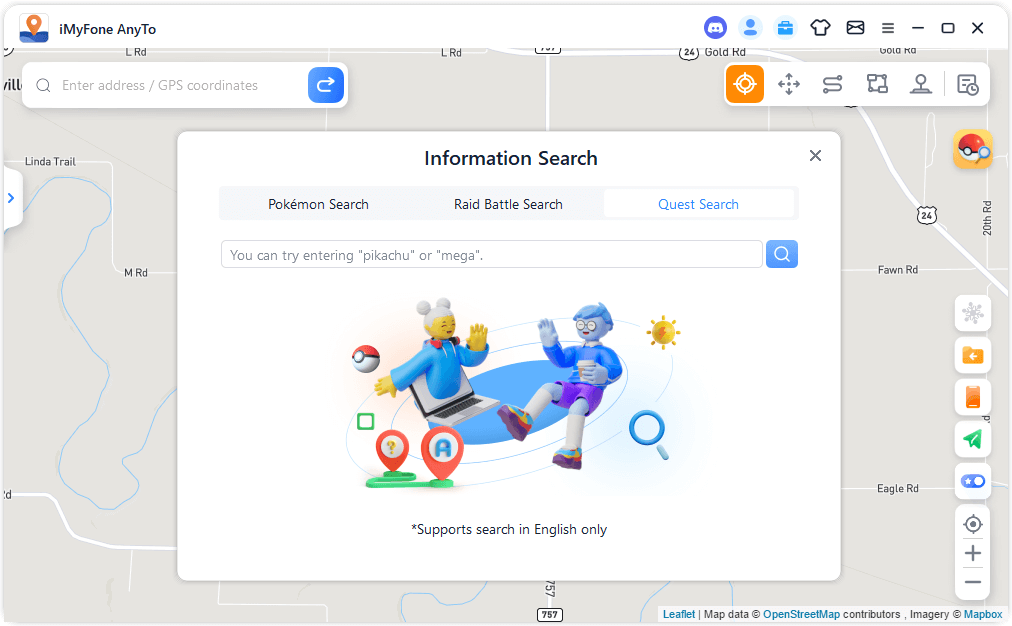
לאחר השלמת החיפוש, המידע יופיע ברשימה. אתה יכול ללחוץ על כפתור העתק כדי להעתיק את תוצאות החיפוש.
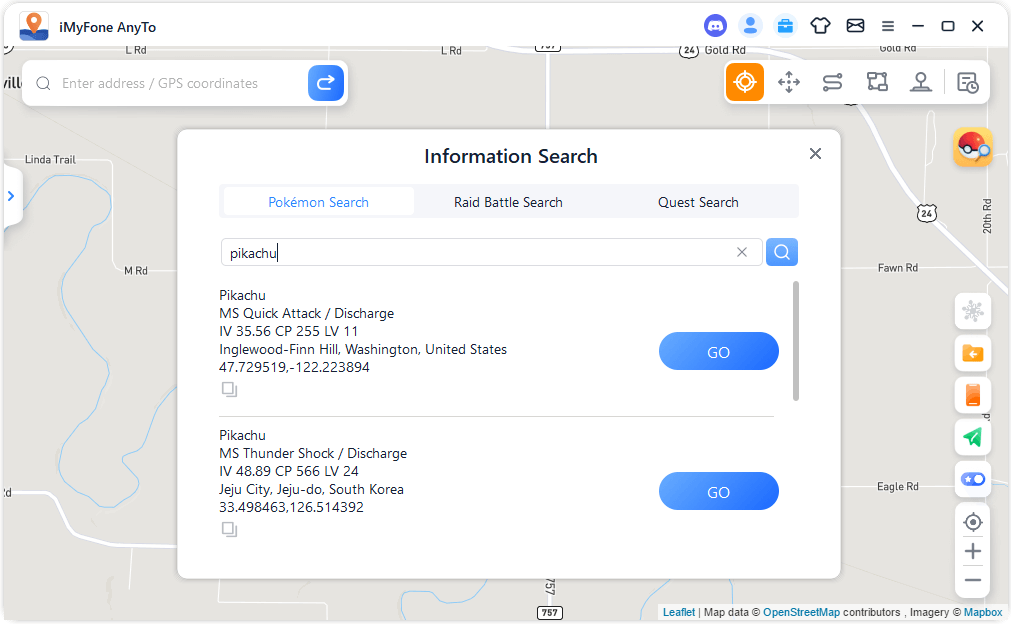
או לחצו על כפתור "עבור" ברשימת התוצאות כדי להגיע לקו הסיום במצב הנוכחי. לדוגמה, אם תגיע ליעד שלך במצב טלפורט, סרגל הצד השמאלי יתרחב ותוכל ללחוץ על כפתור העבר כדי להגיע ליעד שלך.